100次浏览 发布时间:2024-08-09 15:47:06
在创建文档的过程中,除了正文内容,我们也会添加一些元素来让文档更专业,比如页眉和页脚。在日常文档中,页眉页脚常会被忽略,但在许多专业领域中,页眉和页脚是文档中的不可或缺的一部分,今天小编就给大家介绍下页眉页脚的那些小知识。
页眉和页脚常用于添加正文以外的附加信息。页眉是出现在印刷品或书籍页面顶部的信息,页脚则出现在页面底部,与页眉内容相似并互为补充。
页眉和页脚在法律、电子书、论文等专业文件中得到广泛应用,它主要用于每个页面上除正文内容外的信息。常见用途如下:
法律文件:法律文件对页眉页脚的格式上有特定的要求。页眉左侧会列明当事人的法律地位、当事人全称。页眉右侧一般会列明案件目前阶段案号。页脚则会在底部居中的位置标注页码。页码常采取“1/N”的格式。
学术论文:对于一个完整的论文来说,它的摘要、目录、正文、参考文献和附录等都需要设置页眉和页脚。通常论文页眉的奇数页会标明此部分的内容,比如“摘要”,像正文这种比较长的部分奇数页上还会注明每一章名称。论文的偶数页上会标明论文题目。页脚会标明页码,引言之前部分的页码用大写罗马数字单独编排,从引言开始用阿拉伯数字连续编排。
出版书籍:页眉页脚的使用可以使得书籍的阅读更具有整体性和连贯性。常规书籍的页眉一般奇数页放章节标题,偶数页放书名,页脚放置页码。不过,现在出版书籍的页眉内容会更加灵活多样,可以是二维码、品牌 logo、宣传语,甚至一些心灵鸡汤之类的句子。
我们一般了解的都是给 Word 文件添加页眉页脚,但是往往我们的书籍和文献格式是 PDF 形式,如果能直接编辑 PDF 文档的页眉页脚,可以节省文档转换的步骤,避免转换中的一些问题。最近 UPDF 桌面端就推出了添加页眉页脚的新功能,快来跟小编一起学习吧。
1.打开页面工具功能
启动 UPDF 打开你需要编辑的 PDF 文档,然后打开左侧边栏的“页面工具”功能。

2.创建页眉和页脚
启动“页面工具”后,在操作界面上方的工具栏中选择“页眉和页脚”工具,之后再点击界面右侧底部的“添加”,就可以为 PDF 文档创建页眉和页脚。

3.设置页眉和页脚的属性
创建页眉和页脚时,可以通过设置不同的参数来实现页眉页脚的多样形式。
UPDF 提供6种页眉页脚布局,选择好格局后输入你想要的内容按 enter 键完成输入。内容上可以使用 UPDF 预设的日期和页数式样,方便您快速设置内容。UPDF 支持自定义字体大小、样式、颜色、页码格式和页边距等属性设置。在页面范围上。除了应用于所有页面,您可以选择仅应用于奇数页或者偶数页,也可以自定义页面范围。
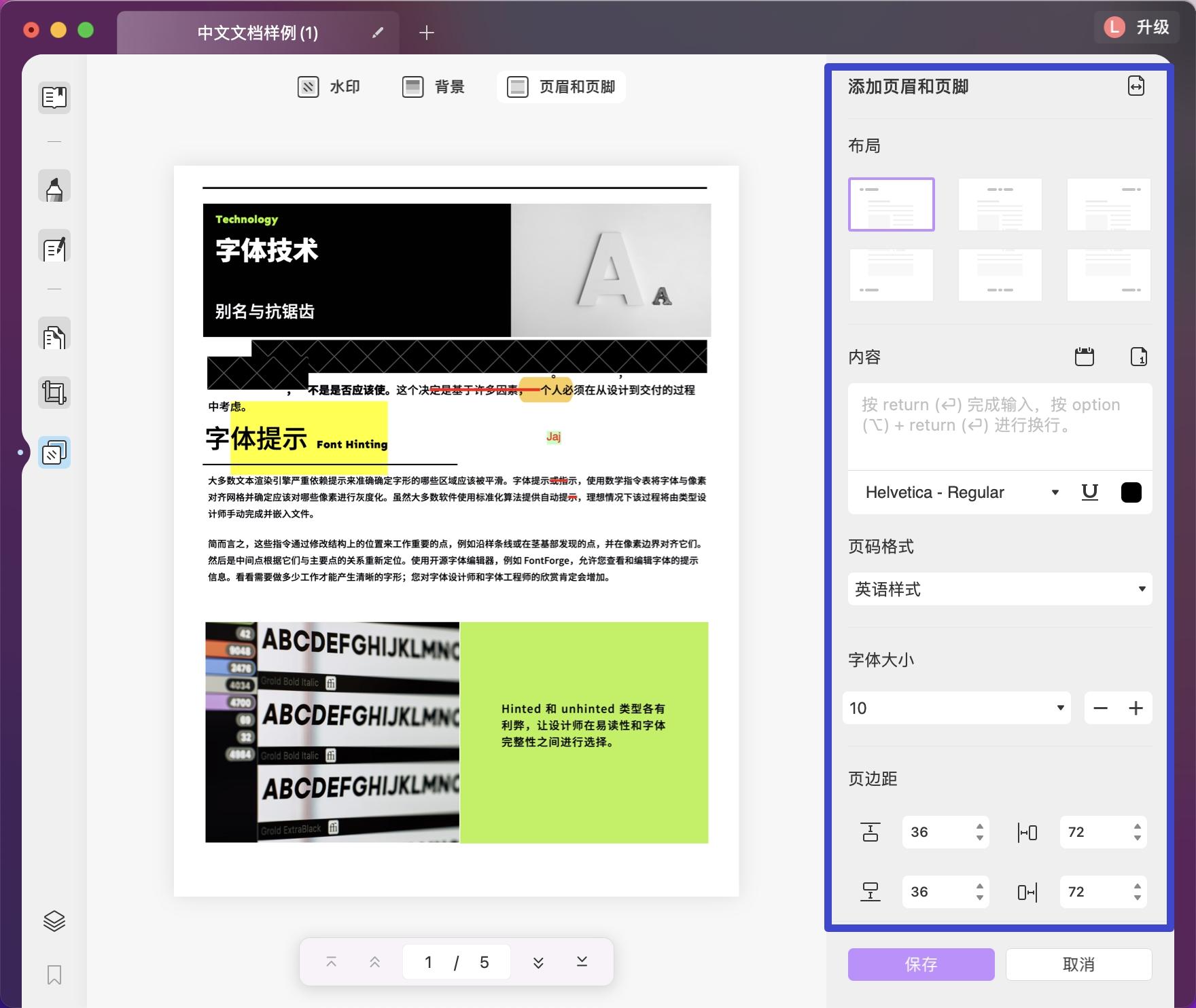
4.应用页眉和页脚
在完成上述设置后,点击“保存”来保存创建的页眉和页脚,之后单击“应用”,就可以将页眉和页脚添加到 PDF 文档了。
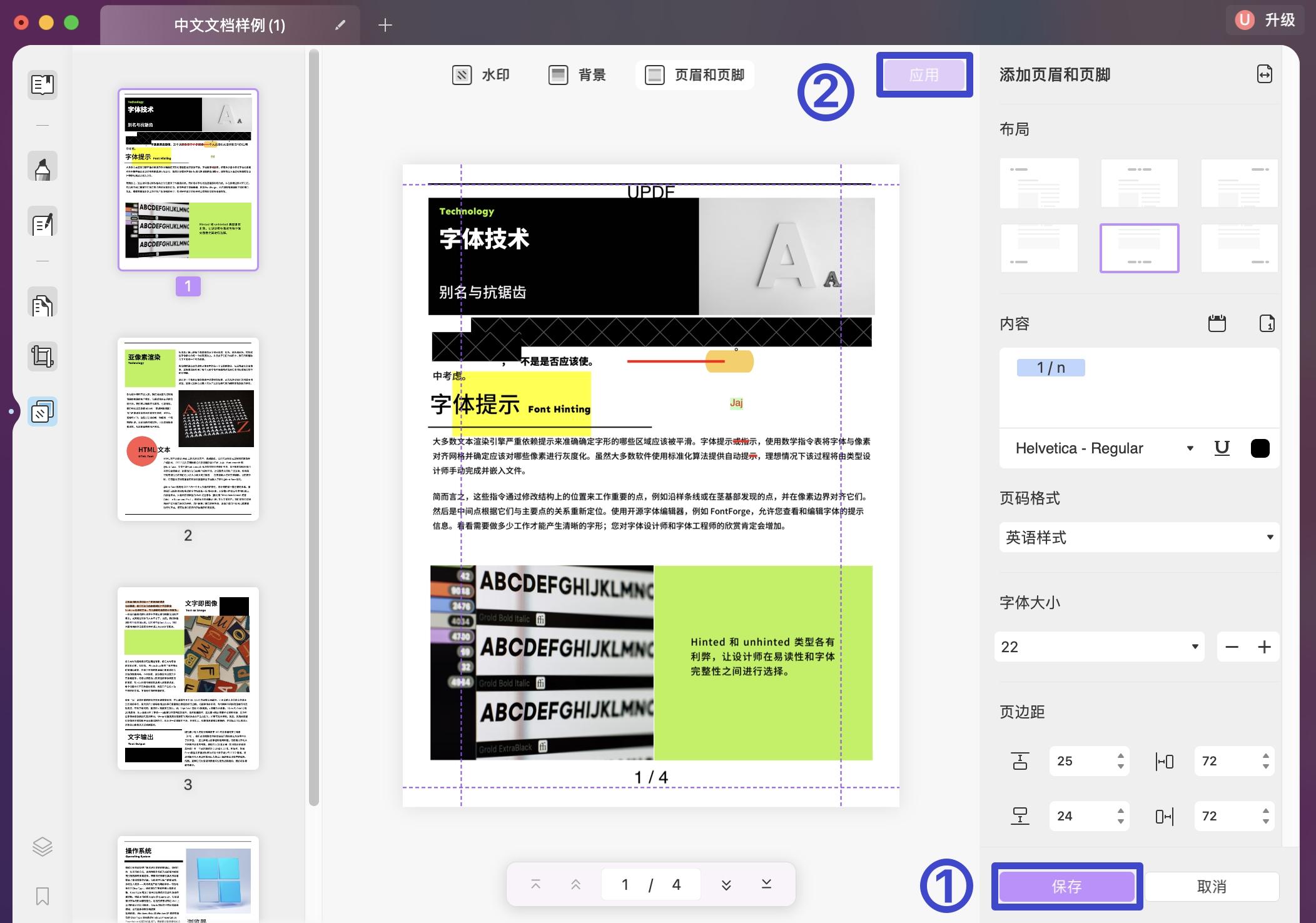
文档中的页眉和页脚不仅可以让文章更加专业,也能让它们更易于浏览和处理。